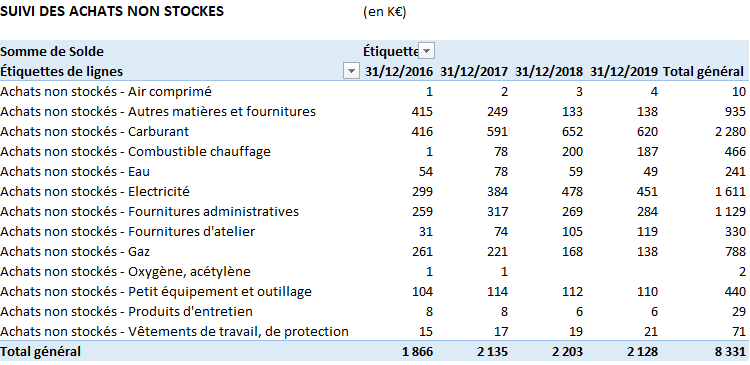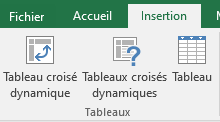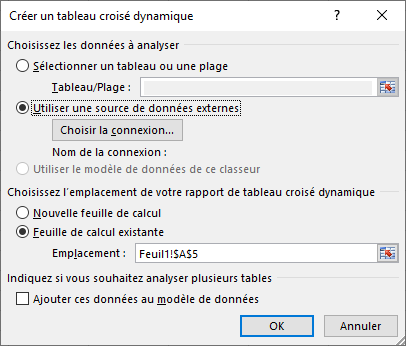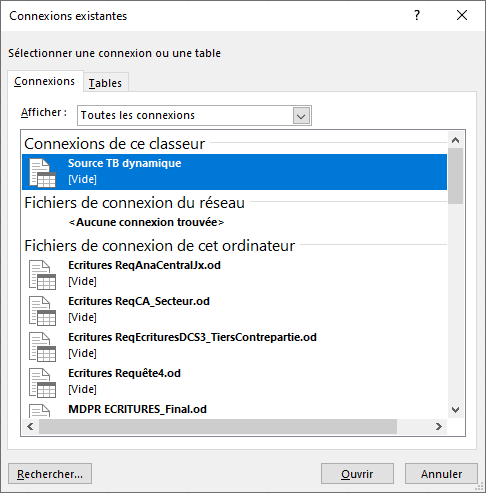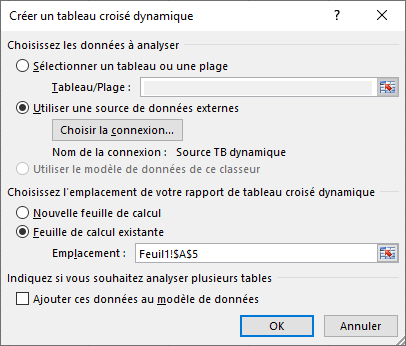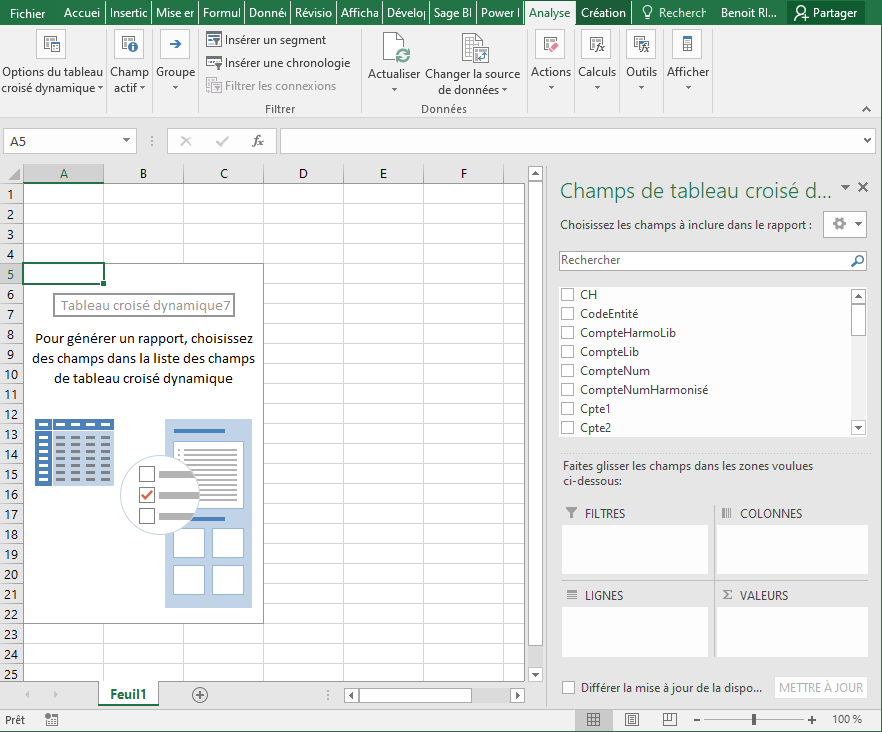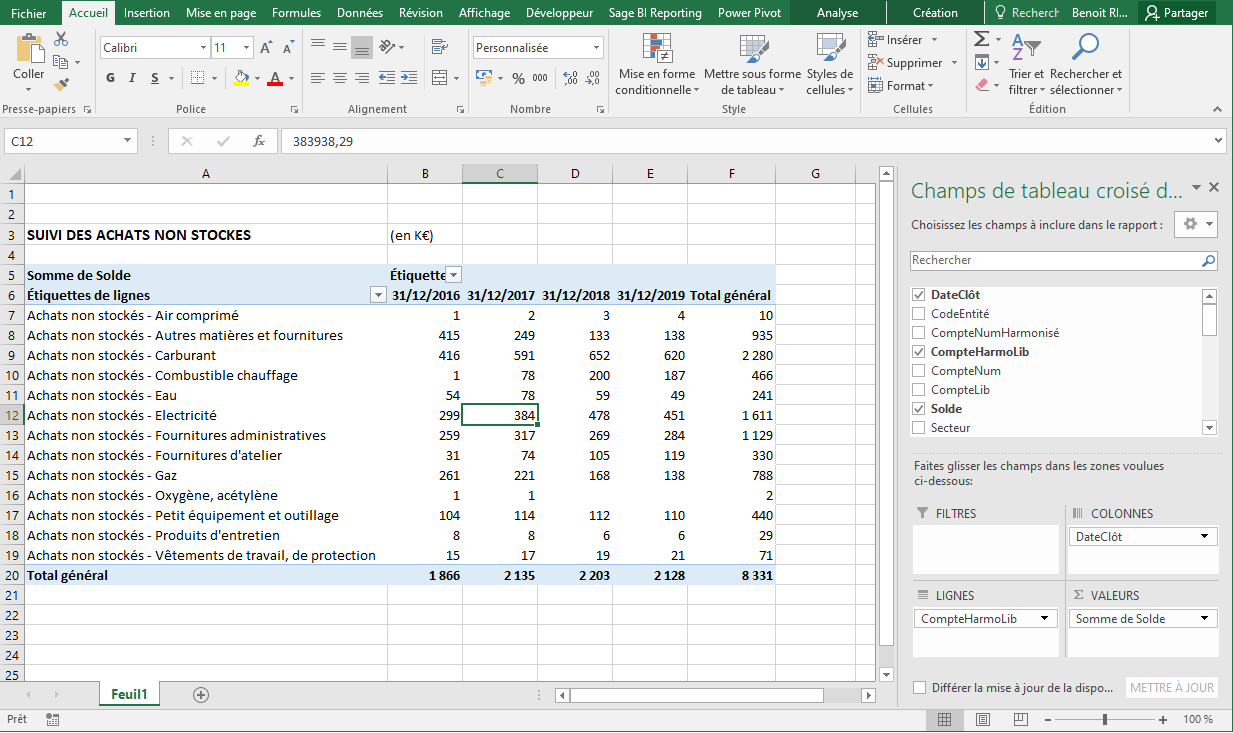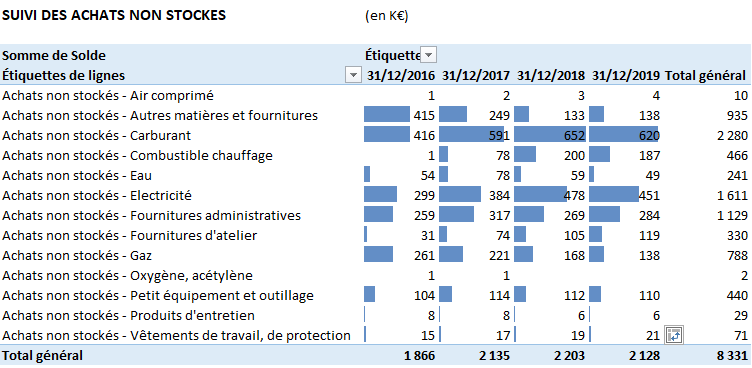Les tableaux de bord dynamiques (ou interactifs) ont la particularité de se mettre à jour automatiquement en fonction des changement opérés sur les données sources ou des critères définis par l’utilisateur.
Dans la précédente partie, a été abordé la création du connecteur de données. La présente partie s’attachera à traiter de la mise en oeuvre de tableaux croisés dynamiques ou TCD connectés à la source de données.
Pour ce faire, rendez-vous dans le menu Insertion puis Tableau croisé dynamique :
Cocher le radio “Utiliser une source de données externes” puis cliquer sur le bouton Choisir a connexion… :
Sélectionner la connexion “Source TB dynamique” (créée dans la 1ère partie de cet article) puis cliquer sur le bouton ouvrir. Le nom de la connexion est mis à jour.
Indiquer l’emplacement où insérer le TCD (ici : Feuil1!$A$5) puis fermer la fenêtre (bouton Ok).
Le TCD apparaît à l’écran :
Il reste à glisser les champs de données dans les différentes zones :
Un des intérêts du TCD (et qui contribue à rendre le tableau de bord dynamique) est qu’en double-cliquant sur un des montants chiffrés, le détail constituant ce montant apparaît instantanément dans un nouvel onglet.
Pour finir quelques astuces pour parfaire la présentation du TCD.
Le classeur Excel du tableau de bord est téléchargeable en bas de la page.
Dans la prochaine partie, sera abordée la mise en oeuvre de formats conditionnels sur un TCD en vue de mettre en lumière les informations qu’il contient :
A suivre…
Découvrir tous les articles de cette série.
___
Approfondir le sujet : Elaborer un tableau de bord avec des éléments visuels percutants / Tout savoir sur Excel / Découvrir la série d’articles Maîtriser Excel / En savoir plus sur l’analyse de données